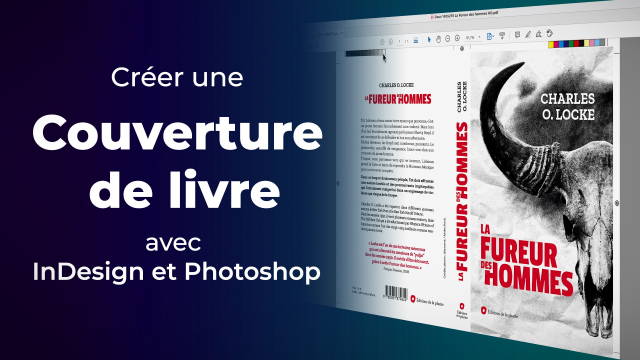Création et Personnalisation de Gabarits de Mise en Page avec InDesign
Apprenez à créer des gabarits personnalisés dans InDesign, optimiser la mise en page et préparer des documents prêts à l'emploi.
Analyse du brief et idéation






Préparation d'un document InDesign
Disposition et mise en forme des textes






Préparation d'un document Photoshop






Création du visuel de couverture






Composition graphique du titre du livre
Finalisation de la créa dans InDesign
Fichiers livrables pour l'imprimeur
Détails de la leçon
Description de la leçon
Dans cette leçon, nous vous guidons à travers le processus de création et de personnalisation des gabarits de mise en page avec InDesign. Vous apprendrez à ajuster la largeur des colonnes, à organiser la grille de subdivision et à enregistrer votre travail en tant que modèle. Nous nous concentrerons sur l'importance des gabarits pour uniformiser la mise en page de vos documents et sur la façon dont vous pouvez utiliser ces outils pour améliorer votre flux de travail.
Nous commencerons par la création d'un document multipage et verrons comment personnaliser la 'largeur d'eau'. Ensuite, nous ajusterons la grille de subdivision en travaillant directement sur les gabarits pour une application automatique à toutes les pages du document. Enfin, nous enregistrerons le travail effectué en tant que modèle InDesign, facilitant l'utilisation future.
Cet exercice est essentiel pour quiconque souhaite gagner du temps et garantir une présentation cohérente dans la création de documents complexes.
Objectifs de cette leçon
À la fin de cette vidéo, vous serez en mesure de créer et personnaliser des gabarits InDesign, de les appliquer à vos documents, et de les enregistrer pour un usage ultérieur.
Prérequis pour cette leçon
Une connaissance de base d'InDesign est nécessaire pour suivre cette vidéo et effectuer les manipulations décrites.
Métiers concernés
Les compétences acquises dans cette vidéo sont particulièrement utiles pour les maquettistes, graphistes, et directeurs artistiques.
Alternatives et ressources
Des alternatives à InDesign incluent Adobe Photoshop pour des tâches de mise en page simples et QuarkXPress pour des projets de publication avancés.
Questions & Réponses